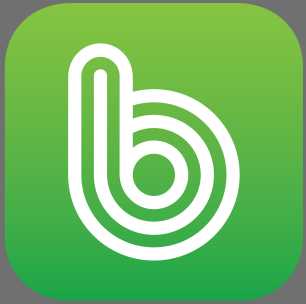인터파크 티켓팅 예매 팁과 신청하는 방법에 대해 알아보도록 하겠습니다. 사실 팁은 대부분의 사람들이 생각하거나, 이미 시행하고 있는 것들이지만 한 곳에 모아 놓았다는 것에 의미가 좀 있습니다.
인터파크 티켓팅 예매하기
인터파크 티켓 예매는 뮤지컬, 콘서트, 연극, 클래식/무용, 스포츠 등 종류에 따라 메뉴를 다르게 구성하고 있으며, 오픈공지를 통해 다음에 뜰 일정을 미리 확인해볼 수도 있습니다.
▼ 인터파크 예매 바로가기 ▼
인터파크 티켓팅 성공 팁
PC로 할때 인터넷 브라우저(크롬, 네이버웨일, 엣지)는 설치되어있다는 가정하게 알려드리겠습니다.
적어도 티켓팅 10분 전에는 인터파크 홈페이지 미리 가입 및 필요하다면 본인인증, 로그인 절차를 완료한 후 대기합니다. 이때 대기 시간은 인터파크 서버 시간을 확인해 정확한 시간 측정을 해야합니다.
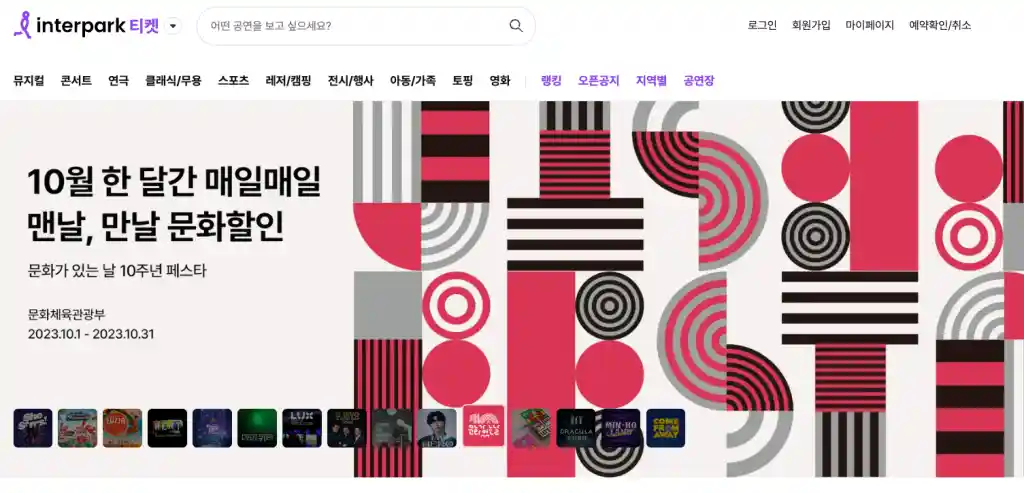
간혹 분단위로 움직이는 핸드폰 시계나 컴퓨터 시계(인터파크 시간과 차이가 있을 수 있음), 손목 시계를 사용하시는 분들도 계신데, 네이버 인터파크 시계를 사용하면 초 단위까지 정확한 측정이 가능해 티켓 예매에 매우 유리합니다.
티켓 오픈 후 새로고침을 누르면 대기 순서가 초기화될 수 있습니다. 새로고침은 그 전에 진행하도록하고, 결제 수단은 무통장 입금이 가장 빠르다고 하지만 필요하다면 신용카드를 통한 결제를 진행합니다.
신용카드는 QR코드 스캔과 같은 간편 결제를 이용하도록하고, 신용카드 결제 QR 스캔 모드는 미리 켜놓도록 합니다.
배송지 주소등의 입력이 필요할 경우 메모장 등에 미리 입력하신 후 기입합니다.
인터파크 티켓팅 예매 방법 요약
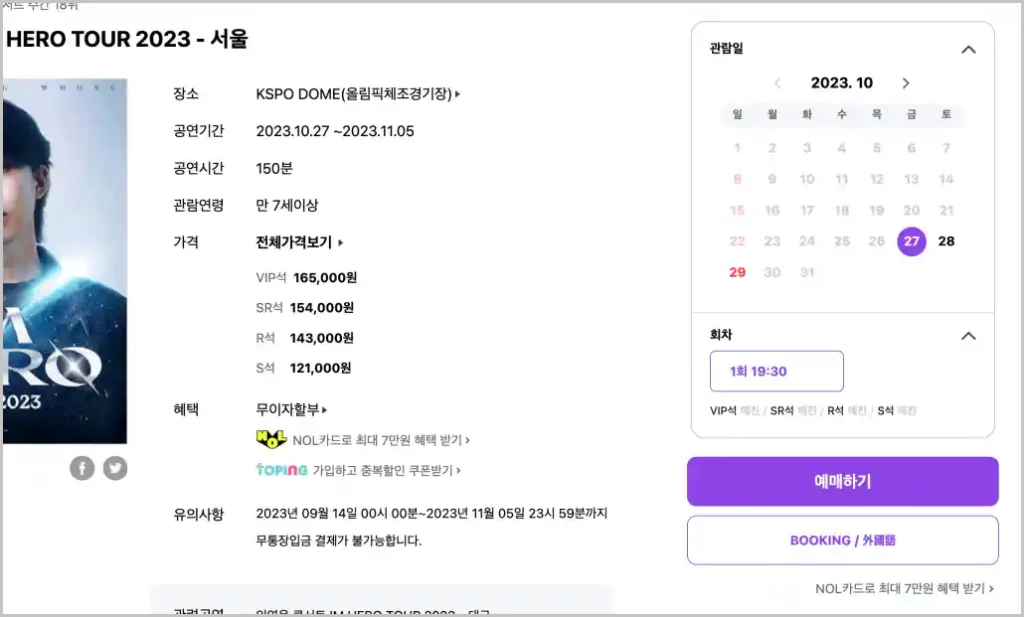
- 예매 10분전 모든 세팅을 끝내고 로그인까지 완료한다
- 네이버 인터파크 시계 접속한다
- 티켓 오픈 대기 주소에 접속한 후 링크 생성되면 바로 접속
- 우측 예매 정보 선택
- 하단의 예매 버튼 선택
- 좌석 정보 선택(우측에 티켓 예매 가격 표시됨)
- 카드 결제(무통장 입금) 후 결제 완료
인터파크 티켓팅 연습 홈페이지 사이트
티켓팅 연습 사이트는 구구펀이란 곳을 이용해 시험해볼 수 있습니다. 인터파크를 비롯한 여러 사이트에 대해 연습 모드를 지원하는데, 이곳에서 연습해보시고 본 티켓팅을 해보시는 것도 도움이될 것 같습니다.
참고로 사이트가 가끔 접속이 안되는 경우가 있으니 검색 주소로 알려드리겠습니다